-
Comment mettre un code sur Google Play ?
Pour un meilleur contrôle sur les achats Google Play, vous devez absolument utiliser la protection par mot de passe. Vous ne savez jamais quand votre appareil Android sera dans de mauvaises mains, la protection par mot de passe pourrait vous sauver d’un achat accidentel fait par un enfant; Cependant, il existe des contrôles parentaux pour cela. Bien sûr, la protection par mot de passe est une barrière pratique pour vous dissuader et vous protéger des remords de l’acheteur.
Voyons comment configurer la protection par mot de passe sur Google Play.
- Ouvrez l’application Google Play.
- Cliquez sur le bouton Menu (en forme de trois lignes parallèles), choisissez Paramètres au bas de la liste.
- Descendez dans la moitié inférieure du menu et vous verrez une section Commandes utilisateur. C’est ici que les mesures de sécurité de Google Play sont stockées. Choisissez Exiger l’authentification pour les achats, cette options vous protéger contre les achats non désirés ou accidentels de contenu.
- Maintenant, une fenêtre va s’afficher avec trois options.
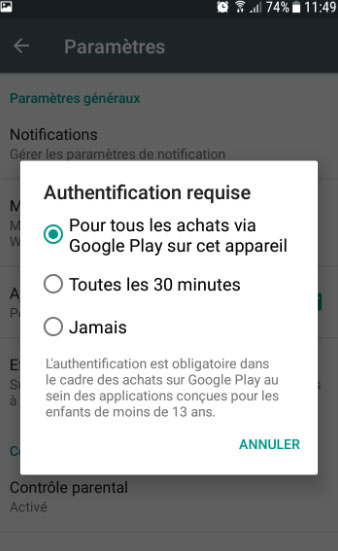
- Pour tous les achats via Google Play sur cet appareil : exiger une authentification pour chaque achat effectué.
- Toutes les 30 minutes : option est idéale si vous effectuez plusieurs achats en moins de 30 minutes car vous n’aurez pas à vous authentifier en permanence.
- Jamais : sans aucune authentification.
Avec la protection par mot de passe sur Google Play, vous n’aurez jamais d’autre achat indésirable ou accidentel.
Effacer le cache Google Play Store dans Android Lollipop Comment ajouter un appareil à Google Play Store
